Brennen Sie die Xbox-Spiele-Disc in digitale Dateien, um die Video-/Audiodateien zu speichern.
So konvertieren Sie VCR-Kassetten ohne Qualitätsverlust auf DVDs
Derzeit ist DVD die führende Wahl für die Konvertierung von analogem Video in ein digitales Format. VCR zu DVD bezieht sich auf zwei Schritte: das Konvertieren analoger Videos in digitale Dateien und das Schreiben digitaler Videos auf eine optische Disc. Nach unseren Recherchen gibt es drei Methoden, um die Aufgabe zu erledigen. Dieses Tutorial beschreibt die Voraussetzungen und demonstriert den Arbeitsablauf für jede Methode, damit Sie Ihre Videobänder problemlos digitalisieren können.
Führerliste
Der beste Weg, mit einem Computer einen Videorekorder auf DVD zu brennen So kopieren Sie einen Videorecorder auf eine DVD mit einem DVD-Recorder mit Videorecorder Die 3 besten VCR-zu-DVD-Dienste Häufig gestellte Fragen zum Konvertieren von VHS zu DVDDer beste Weg, mit einem Computer einen Videorekorder auf DVD zu brennen
Um VCR-Kassetten zu Hause auf DVDs umzuwandeln, benötigen Sie einen Computer, einen USB-zu-Composite-Videokonverter und DVD-Brennersoftware. Sie können einen Konverter kaufen und der Preis liegt zwischen einigen und Dutzenden von Dollar, wie zum Beispiel den ABLEWE Mini RCA-zu-HDMI-Konverter.
Der Konverter wird normalerweise mit Software geliefert. Installieren Sie die Software auf Ihrem PC. Stecken Sie die USB-Seite des Konverters in Ihren Computer und die roten, weißen und gelben Kabel in Ihren Videorecorder. Spielen Sie das Video auf Ihrem Videorecorder ab und drücken Sie die aufzeichnen Schaltfläche in der Software, um mit der Digitalisierung des Videobandes zu beginnen.

Wenn Sie fertig sind, benötigen Sie außerdem einen leistungsstarken DVD-Brenner, um VCR ohne Qualitätsverlust auf DVD zu konvertieren. Von diesem Punkt an 4Easysoft DVD-Ersteller ist die beste Option. Es nutzt fortschrittliche Technologie zum Schutz der Videoqualität.

Brennen Sie digitale Videos mit einem Klick auf DVDs.
Unterstützt fast alle Video- und Audioformate.
Statten Sie es mit einem Menü-Editor und zahlreichen Vorlagen aus.
Verbessern Sie die Videoqualität automatisch mit KI.
100% Sicher
100% Sicher
So konvertieren Sie einen Videorecorder in eine DVD:
Schritt 1Öffnen Sie den besten DVD-Brenner, nachdem Sie ihn auf Ihrem Computer installiert haben. Er ist kompatibel mit Windows 11/10/8/7/XP/Vista und Mac OS X 10.9 oder höher. Legen Sie eine leere DVD in Ihren Computer ein. Wählen Sie „DVD-Disk“ und klicken Sie auf die Schaltfläche „Mediendatei(en) hinzufügen“. Durchsuchen Sie die konvertierten Videodateien und öffnen Sie sie.

Schritt 2Klicken Sie auf die Schaltfläche „Weiter“, um das Fenster zum Erstellen des Menüs zu öffnen. Wählen Sie auf der rechten Seite Ihre bevorzugte Vorlage aus und passen Sie das Hintergrundbild und die Musik an. Wenn Sie kein DVD-Menü verwenden möchten, aktivieren Sie unten rechts „Kein Menü“.

Schritt 3Klicken Sie anschließend auf die Schaltfläche „Brennen“, wählen Sie „Auf Datenträger brennen“ und wählen Sie Ihr DVD-Laufwerk aus der Dropdown-Liste. Wenn Sie die DVD nicht sofort brennen möchten, wählen Sie „Als ISO speichern“ und legen Sie einen Zielordner fest. Klicken Sie abschließend auf die Schaltfläche „Start“, um mit der Konvertierung von VCR auf DVD zu beginnen. Viele andere gängige Formate werden unterstützt. Sie können beispielsweise MP4 auf DVD brennen.

So kopieren Sie einen Videorecorder auf eine DVD mit einem DVD-Recorder mit Videorecorder

Ein DVD-Recorder mit VCR-Kombination ist eine Komplettlösung zum Konvertieren von VCR-Kassetten auf DVDs. Sie können ein neues oder gebrauchtes Gerät auf Marktplätzen wie Amazon, eBay und anderen kaufen.
Die Kombination aus DVD-Recorder und Videorecorder verfügt über zwei Steckplätze, einen für Videokassetten und einen für DVDs. Legen Sie eine Videokassette in den VHS-Steckplatz und eine leere DVD in den Disc-Steckplatz ein. Drücken Sie dann die Taste „DVD-Aufnahme“ auf der Fernbedienung oder am Gerät, um mit der Konvertierung von VCR auf DVD zu beginnen. Dies bedeutet, dass keine zusätzlichen Verbindungskabel erforderlich sind.
Die 3 besten VCR-zu-DVD-Dienste
Eine weitere Möglichkeit ist die Suche nach einem professionellen Service zur Konvertierung von VCR auf DVD in meiner Nähe. Um Datenschutzverletzungen zu vermeiden, sollten Sie besser einen seriösen Service finden. Wir identifizieren die drei besten Services und stellen sie unten vor.
Top 1: Walmart VCR-zu-DVD-Übertragungsdienst
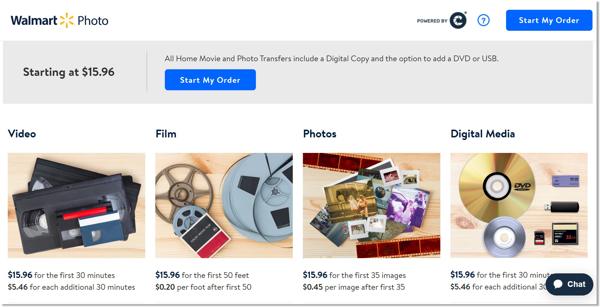
Walmart bietet einen Videoübertragungsdienst an, der VCR-Kassetten auf DVDs oder USB konvertiert. Der Preis beträgt $15,96 für die ersten 30 Minuten und $5,46 für jede weitere 30 Minuten. Die unterstützten Videobandformate umfassen VHS, S-VHS, VHS-C, Hi-8, Video8, Digital8, MiniDV und Betamax. Darüber hinaus kann es Ihnen helfen, Videobänder zu reparieren und bietet eine DVD-Duplikationsdienst.
Top 2: Walgreens VCR-zu-DVD-Übertragungsservice
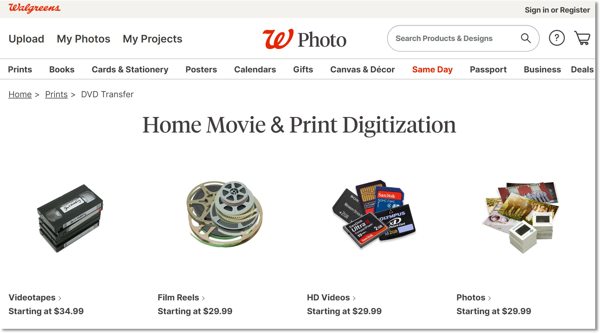
Der VCR-zu-DVD-Konverterservice von Walgreens ist eine weitere Möglichkeit, VCR-Videos online oder in einem nahegelegenen Geschäft auf DVD zu übertragen. Der Preis für die Videobandkonvertierung beginnt bei $34,99. Sie können bei Walgreens ein Konto eröffnen, online eine Bestellung aufgeben und diese konfigurieren. Dann müssen Sie nur noch warten, bis der Service Ihnen die DVDs zusendet.
Top 3: Costco Video Transfer Service
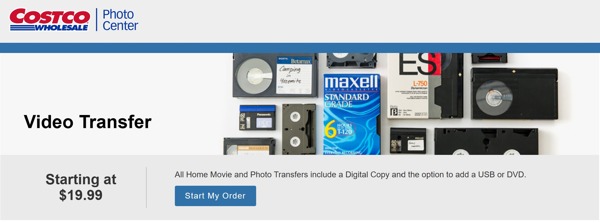
Mit dem VCR-zu-DVD-Konverterservice von Costco können Sie Ihre Videokassetten digitalisieren und auf optische Datenträger kopieren. Der Preis beginnt bei $19,99. Er unterstützt alle gängigen Videokassettentypen wie VHS, S-VHS, VHS-C usw.
Häufig gestellte Fragen zum Konvertieren von VHS zu DVD
-
Wie viel kostet die Konvertierung von VHS auf DVD?
Die Kosten hängen davon ab, wie Sie VHS auf DVD konvertieren. Wenn Sie die Arbeit zu Hause erledigen, müssen Sie einen USB-zu-Composite-Videokonverter oder einen VCR-zu-DVD-Recorder kaufen, während die Preise bei Online-Diensten unterschiedlich sind.
-
Ist es legal, VHS auf DVD zu kopieren?
Wenn das VHS-Band urheberrechtlich geschützt ist, ist die Konvertierung von VHS auf DVD illegal. Bei selbstgemachten VHS-Kassetten ist das Kopieren auf DVD in Ordnung.
-
Ist es besser, VHS auf DVD oder digital zu konvertieren?
Das Konvertieren von VHS in digitale Videos kann viel Speicherplatz auf Ihrem Computer beanspruchen. Wenn Ihr Computer nur über eine begrenzte interne Speicherkapazität verfügt, können Sie VHS in eine DVD konvertieren, die ein externer Speicher ist.
Abschluss
In diesem Handbuch werden drei Methoden vorgestellt, um Konvertieren Sie VCR-Kassetten in DVDs. Ein DVD-Recorder mit VCR-Kombination ist die einfachste Lösung, aber Sie müssen ein geeignetes Gerät kaufen. Oder Sie können eine Bestellung bei einem professionellen Service aufgeben. Eine andere Möglichkeit besteht darin, die Arbeit mit einem Computer zu erledigen, indem Sie 4Easysoft DVD-Ersteller. Wenn du weitere Fragen zu diesem Thema hast, hinterlasse gerne einen Kommentar unter diesem Beitrag.
100% Sicher
100% Sicher


